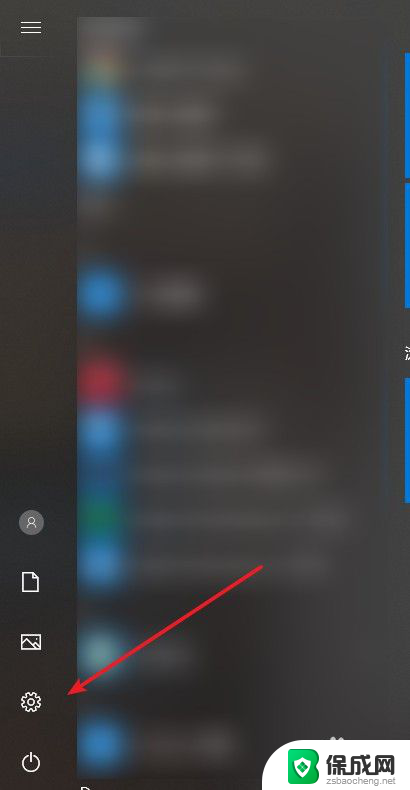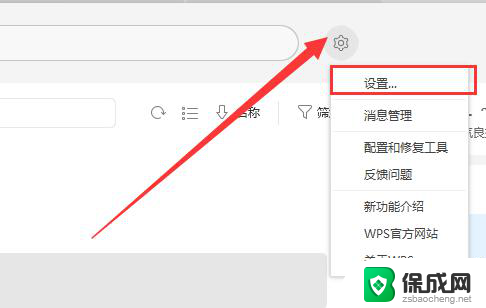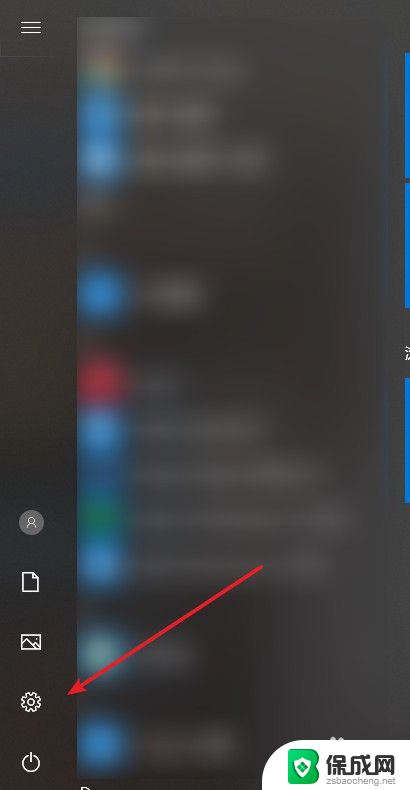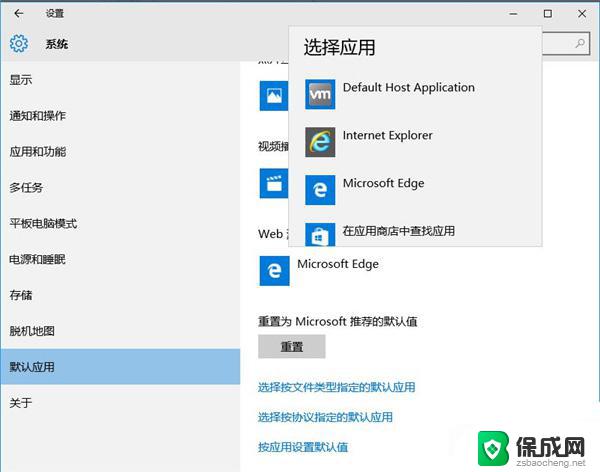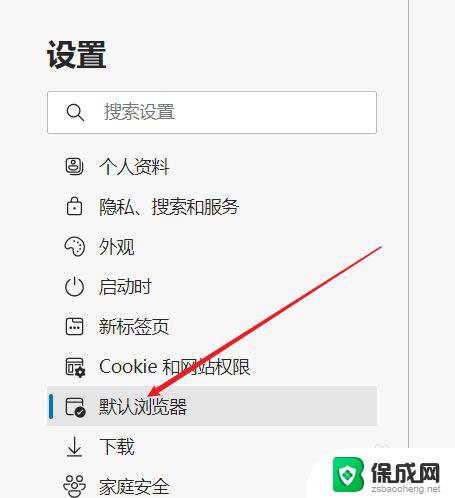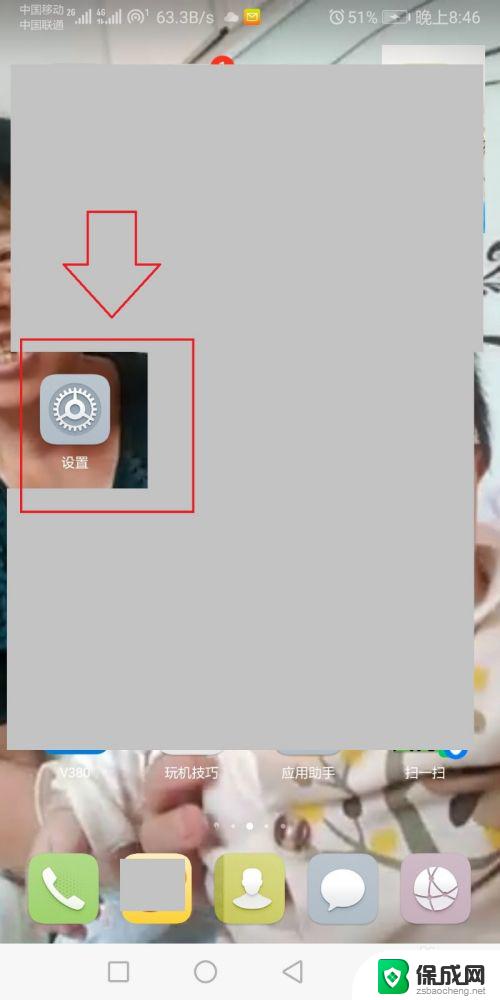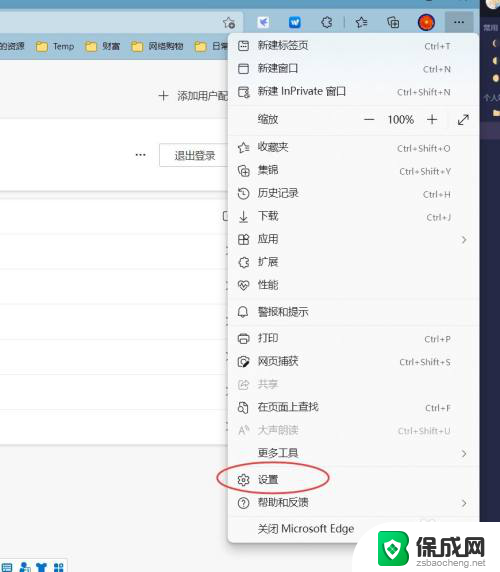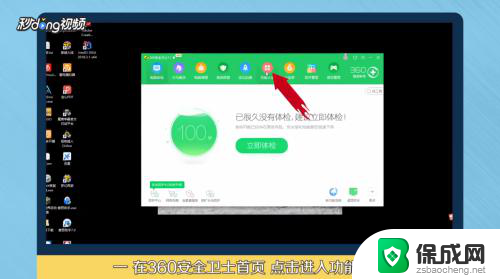怎么更改edge浏览器的搜索引擎 如何在Microsoft Edge浏览器中更改默认搜索引擎
Microsoft Edge浏览器是一款功能强大的浏览器,但默认搜索引擎可能不是每个用户的首选,如果你想更改Edge浏览器的搜索引擎,可以按照以下步骤进行操作。在浏览器中点击右上角的菜单按钮,选择设置选项,然后在搜索引擎下拉菜单中选择你喜欢的搜索引擎即可轻松更改。通过这样简单的操作,你就可以在Microsoft Edge浏览器中使用你喜欢的搜索引擎进行搜索了。
步骤如下:
1.电脑打开Microsoft Edge浏览器,当我们在地址栏中进行搜索时。可以看到Edge浏览器默认是必应搜索,如下图所示:
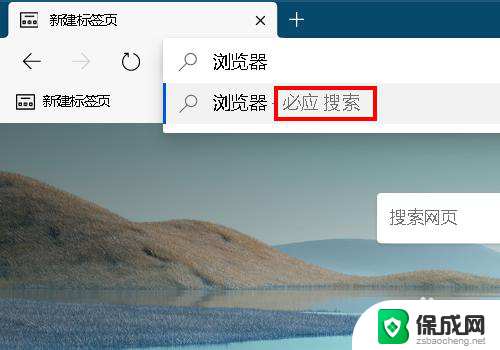
2.若要更改Edge浏览器地址栏的默认搜索引擎,可以点击右上角的三个点,选择【设置】。
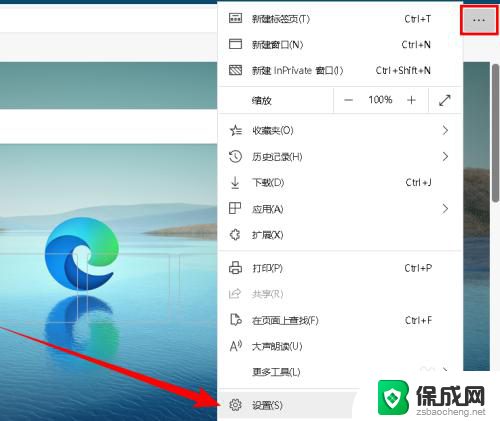
3.在打开的“设置”页面中点击左侧的【隐私和服务】,然后将页面拉到最底部,点击最下面的【地址栏】。
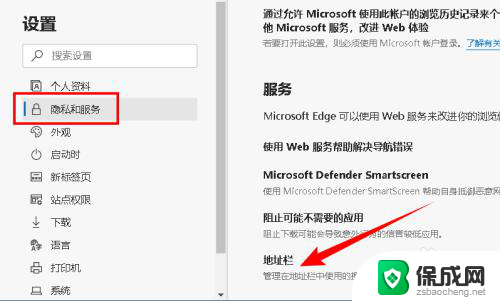
4.在打开的页面中点击“在地址栏中使用的搜索引擎”后面的下拉按钮,在这里可以将搜索引擎更改为百度、360、搜狗、Google或必应搜索。如下图所示:
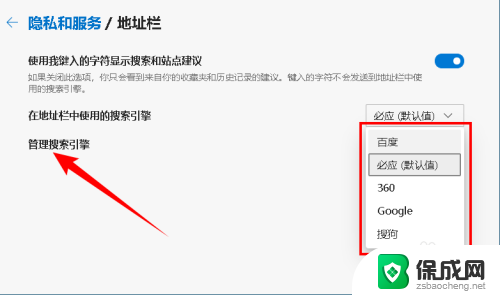
5.若需要更改为其他搜索引擎,可以点击【管理搜索引擎】,然后点击右侧的【添加】按钮。
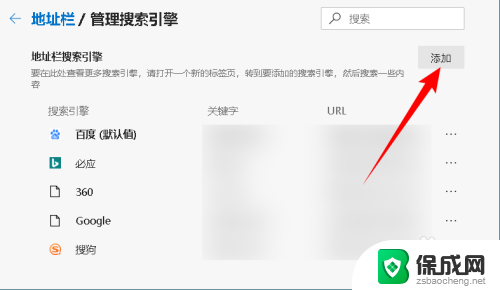
6.在弹出的“添加搜索引擎”对话框中输入搜索引擎的名称,关键字(关键字可以随便输入)和网址(在URL框中输入网址)。点击【添加】按钮。
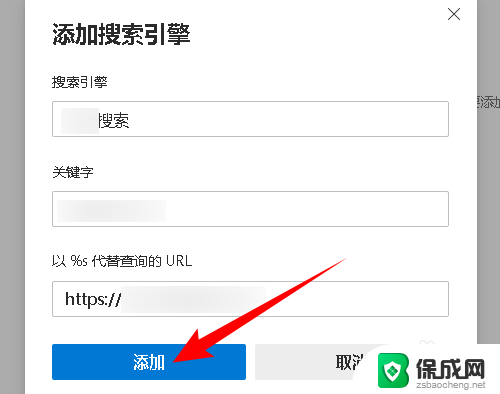
7.回到上一页,再次点击“在地址栏中使用的搜索引擎”后面的下拉按钮时就可以看到刚才新添加的搜索引擎了。
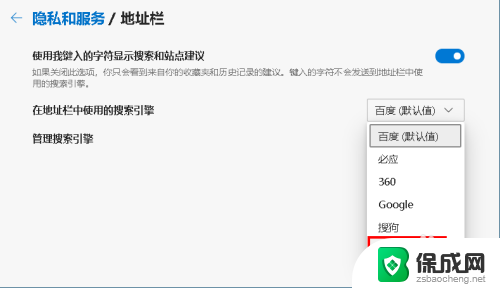
8.现在,再在地址栏中进行搜索时,可以看到搜索引擎已经更改为我们设置的了,如下图所示:
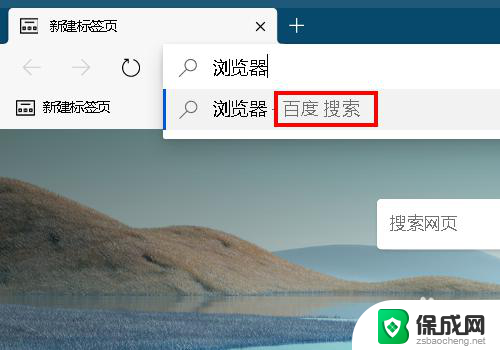
以上是如何更改Edge浏览器的搜索引擎的全部内容,如果遇到这种情况的用户,可以按照以上方法解决,希望对大家有所帮助。